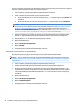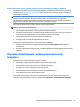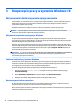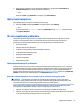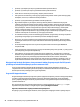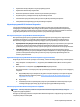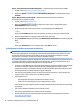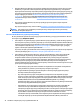Getting started
●
Wyświetlenie nazwy komputera i innych specykacji systemu
●
Wyświetlenie dokumentacji użytkownika
●
Dodanie urządzenia lub drukarki i zmiana innych ustawień systemowych
●
Uzyskanie pomocy i obsługi technicznej dla posiadanego modelu
●
Zainstalowanie oprogramowania pomocy technicznej HP dla posiadanego komputera
●
Zakup materiałów eksploatacyjnych dla posiadanego komputera
Używanie programu HP PC Hardware Diagnostics
Jeśli program HP Support Assistant nie wykrywa problemu, spróbuj użyć programu diagnostycznego
bazującego na standardzie UEFI, dołączanego przez rmę HP do wszystkich produktów. Narzędzia tego
można użyć, nawet jeśli na komputerze nie można uruchomić systemu operacyjnego. Działa ono również w
przypadku podzespołów, które nie są diagnozowane w programie HP Support Assistant.
Dlaczego warto korzystać z programu HP PC Hardware Diagnostics
Narzędzia udostępniane przez program HP PC Hardware Diagnostic upraszczają proces diagnozowania
problemów sprzętowych, a w przypadku znalezienia błędów umożliwiają szybsze uzyskanie pomocy.
Narzędzia te precyzyjnie wskazują podzespół wymagający wymiany, zapewniając oszczędność czasu.
●
Wyodrębnienie rzeczywistych awarii sprzętowych: Diagnostyka jest przeprowadzana poza systemem
operacyjnym, dzięki czemu pozwala na skuteczne wyodrębnienie awarii sprzętowych spośród
problemów, których przyczyną może być system operacyjny lub zainstalowane w nim oprogramowanie.
●
Identykator błędu: Jeśli zostanie wykryta usterka powodująca konieczność wymiany sprzętu,
zostanie wygenerowany 24-cyfrowy identykator błędu. Identykator ten należy następnie przekazać
podczas rozmowy konsultantowi pomocy technicznej, który zorganizuje odpowiednią pomoc lub
dostarczy części zamienne.
Uzyskiwanie dostępu do programu HP PC Hardware Diagnostics i jego uruchamianie
Diagnostykę można uruchomić z jednego z trzech miejsc, zależnie od własnych preferencji i stanu komputera.
1. Włącz komputer i naciskaj klawisz Esc, aż pojawi się menu BIOS Boot Menu (Menu rozruchu systemu
BIOS).
2. Naciśnij klawisz F2 lub wybierz opcję Diagnostics (F2) (Diagnostyka (F2)).
Naciśnięcie klawisza F2 instruuje system, aby wyszukał oprogramowanie diagnostyczne w następującej
kolejności:
a. Napęd USB podłączony do komputera (aby pobrać narzędzia diagnostyczne i zapisać w napędzie
USB, patrz instrukcje podane w punkcie Pobieranie programu HP PC Hardware Diagnostics na
napęd USB na stronie 18)
b. Dysk twardy
c. Podstawowy zestaw narzędzi diagnostycznych w systemie BIOS (do testowania pamięci i dysku
twardego) dostępny tylko wtedy, gdy nie jest wykrywany dysk USB lub dysk twardy.
Pobieranie programu HP PC Hardware Diagnostics na napęd USB
UWAGA: Instrukcje dotyczące pobierania narzędzia HP PC Hardware Diagnostics (UEFI) są dostępne
wyłącznie w języku angielskim.
Dostępne są dwie opcje pobierania narzędzia HP PC Hardware Diagnostics i zapisywania go na przenośnym
urządzeniu pamięci masowej USB.
W razie napotkania problemów 29